hexdump -c 是查看二进制文件的首选工具,因为它同时展示偏移量、十六进制数据和ascii字符,便于快速分析文件结构和内容;1. 使用 hexdump -c 可直观查看文件的三列信息:偏移量、十六进制字节和对应ascii字符,其中不可打印字符以点号代替;2. 若仅需十六进制输出,可使用 hexdump -x 按两字节单位显示;3. 查看单字节ascii表示时可用 hexdump -c;4. 针对大文件,通过 -s 指定起始偏移量、-n 限制读取字节数实现精准查看;5. 结合管道与 head 或 less 可控制输出,避免终端刷屏;6. 其他辅助工具包括:xxd(支持十六进制与二进制互转)、od(支持多数据格式解析,适合深度分析)、gui十六进制编辑器(如hxd、hex fiend,支持交互式编辑与结构解析);根据使用场景选择合适工具可显著提升二进制文件分析效率。
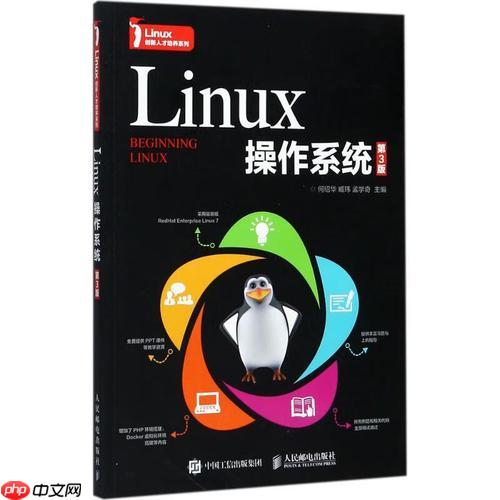
查看二进制文件内容,
hexdump
对于二进制文件的查看,我通常会直接用
hexdump
-C
my_binary_file.bin
hexdump -C my_binary_file.bin
你会在终端看到三列信息:最左边是字节偏移量(offset),中间是十六进制的字节数据,最右边是这些字节对应的ASCII字符表示。如果某个字节不是可打印的ASCII字符,它会用点号
.
如果你只是想看原始的十六进制,没有ASCII部分,可以使用
-x
hexdump -x my_binary_file.bin
它会以两字节为单位显示十六进制数据。而如果想看单字节的ASCII表示(即使是不可打印的字符也会有其对应的转义序列),
-C
hexdump -C my_binary_file.bin
这些基础用法基本覆盖了日常查看二进制文件的需求。
hexdump -C
对我来说,
hexdump -C
你想想看,一个二进制文件,它的核心就是一堆字节。这些字节可以是程序代码、图片像素、加密数据,或者任何东西。当你用
-C
0x0
0x100
0x41
0x00
-C
.
这种三合一的展示方式,让你在分析时能兼顾宏观的结构(通过偏移量)和微观的细节(通过十六进制和ASCII),效率极高。它不像纯十六进制输出那样枯燥,也不像纯文本工具那样对二进制数据束手无策。
hexdump
处理大型二进制文件时,直接
hexdump -C large_file.bin
hexdump
-s OFFSET
0
0x
hexdump -C -s 4096 large_file.bin # 或者用十六进制表示 hexdump -C -s 0x1000 large_file.bin
这在你知道某个数据结构大概在文件哪个位置时特别有用。
-n LENGTH
hexdump
-s
# 从偏移量 0x1000 开始,只看接下来的 256 字节 hexdump -C -s 0x1000 -n 256 large_file.bin
这对于分析特定数据块(比如文件头、某个数据段)非常方便,避免了读取和显示整个文件。
结合管道和 head
less
-s
-n
hexdump
head
less
# 只看文件开头的前 20 行 hexdump 输出 hexdump -C large_file.bin | head -n 20 # 交互式地分页查看,可以搜索、滚动 hexdump -C large_file.bin | less
less
/
q
hexdump
这些方法结合起来,就能让你在面对任何大小的二进制文件时,都能游刃有余地定位和分析感兴趣的数据。
hexdump
虽然
hexdump
xxd
xxd
hexdump
xxd
-r
xxd
# 转换为十六进制(默认每行16字节,带偏移量和ASCII) xxd my_binary_file.bin # 将十六进制字符串转换回二进制 echo "000102030405060708090a0b0c0d0e0f" | xxd -r -p > output.bin
它的输出格式和
hexdump -C
xxd
od
od
hexdump
od
# 以十六进制显示,每行2字节(默认) od -x my_binary_file.bin # 以十六进制显示,每行16字节,带ASCII od -Ax -tx1 -tc my_binary_file.bin
od
hexdump
od
GUI 十六进制编辑器:交互式分析的利器 当命令行工具的便利性无法满足你的需求时,图形界面的十六进制编辑器就登场了。它们通常提供:
总的来说,
hexdump
xxd
od
以上就是如何查看二进制文件内容 hexdump十六进制查看方法的详细内容,更多请关注php中文网其它相关文章!

每个人都需要一台速度更快、更稳定的 PC。随着时间的推移,垃圾文件、旧注册表数据和不必要的后台进程会占用资源并降低性能。幸运的是,许多工具可以让 Windows 保持平稳运行。




Copyright 2014-2025 https://www.php.cn/ All Rights Reserved | php.cn | 湘ICP备2023035733号